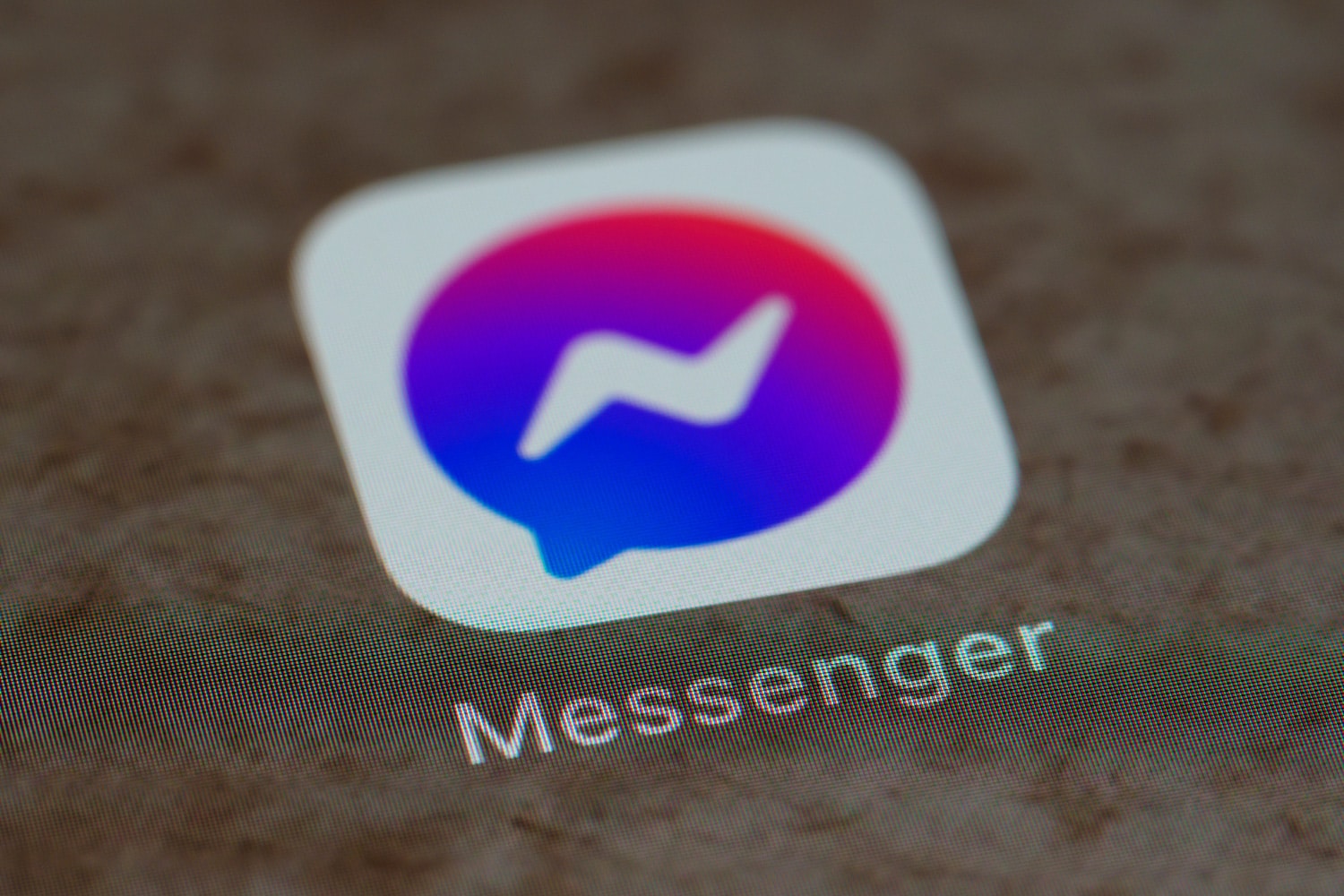Você quer muito reler uma mensagem antiga ou precisa acessar uma conversa no Messenger, mas não consegue encontrar a maneira de fazer isso? Calma! Nós temos a solução para você recuperar histórico do Messenger.
Na última década, o Facebook se estabeleceu como uma das principais ferramentas de comunicação contemporâneas. Dentro da plataforma dessa enorme rede social o Messenger é a ferramenta que possibilita conversas privadas entre os usuários.
Dentre os vários recursos do Messenger, apagar, excluir ou arquivar conversas podem, às vezes, trazer algumas dores de cabeça. E para que você possa ficar em paz apresentamos neste artigo um tutorial de como recuperar mensagens no Messenger, de maneira simples e rápida.
Leia também: Como recuperar mensagens do WhatsApp de maneira fácil
Como verificar histórico de mensagens arquivadas no Messenger
Antes de começar, certifique-se de que a conversa foi realmente excluída. Isso porque o histórico pode apenas não estar aparecendo ou ter sido arquivado, e não necessariamente ter sido apagado.
O segundo passo é encontrar o ícone em formato de uma lupa. Depois que encontrou, digite o nome da pessoa, empresa ou grupo da conversa que deseja encontrar. Caso ela não tenha sido excluída ou arquivada, estará disponível para você.
Histórico de conversas arquivadas
Agora, para verificar se a conversa do Messenger está arquivada, clique no ícone em formato de uma engrenagem, que aparece em “Configurações”. Depois, clique em “Tópicos Arquivados” e logo vai aparecer uma lista das suas conversas arquivadas, tanto individuais quanto em grupos.
Caso seja este o seu caso, a conversa ficará oculta na caixa de entrada do Messenger e só ficará visível novamente quando alguém enviar alguma mensagem nessa mesma conversa para você. Também é importante saber que o histórico estará preservado mesmo com ela arquivada e você, se assim preferir, poderá, nas configurações do chat, clicar em “Arquivar” ou “Excluir”.
Ainda não encontrou a mensagem que está buscando? Siga as instruções que separamos e aprenda como recuperar mensagem apagada no Messenger.
Leia também: Ainda é possível vender com o Facebook? Confira nossas dicas
Recuperar histórico do Messenger: 8 passos para fazer pelo PC
Abra o Facebook no navegador do seu computador – desktop ou notebook. No canto superior direito, clique na flecha que vai se expandir e abrir automaticamente um pequeno menu.
Passo 1
Acesse “Configurações de Privacidade” e então “Configurações” novamente. Você será redirecionado para uma página com várias possibilidades de configurações da sua conta no Facebook.
Passo 2
No menu lateral esquerdo, clique na opção “Suas informações no Facebook”.
Passo 3
Dentre as opções que aparecer, procure por “Baixar informações” e clique em “ver”, que aparece na cor azul, ao lado direito. Logo vai abrir uma página onde você poderá ter acesso a várias informações da sua conta. Como seu foco é recuperar mensagens no Messenger, vamos falar especificamente disso.
Passo 4
Nesta nova página, vai abrir uma lista com todas as informações possíveis de serem baixadas – já automaticamente todas selecionadas. Clique em “desmarcar tudo” e marque somente a opção “Mensagens”.
Passo 5
Para facilitar sua busca para recuperar conversa apagada do Messenger, no cabeçalho da lista tem alguns filtros e você pode especificar o período de datas, qualidade do arquivo – alta, média ou baixa, e também o formato – HTML ou JSON. Recomendamos qualidade média e formato HTML. Quanto a data, somente você poderá dizer.
Passo 6
Assim que configurar sua busca e o que baixar, clique no botão “criar arquivo”, que aparece na cor azul, na parte superior da lista.
Passo 7
Aguarde e você receberá pelo e-mail cadastrado em seu perfil uma confirmação da solicitação das mensagens e as instruções sobre onde acessá-las. Esse processo demora um pouco, não mais que algumas horas, no máximo.
Passo 8
Quando o Facebook finalizar o processo de busca da conversa perdida no Messenger você receberá por e-mail uma notificação. A mensagem deve informar que a conversa está disponível em seu perfil, no mesmo local onde você solicitou a cópia da mensagem, na aba “Cópias Disponíveis”. Esta opção possibilita realizar o download de uma pasta compactada com as conversas.
Mais adiante no texto explicaremos como acessar seu histórico de conversas do Messenger. E saiba que existem algumas ferramentas que podem facilitar esse processo. Continue com a leitura: reunimos essas opções para você conhecer.
Agora, se você precisa recuperar conversas apagadas do Messenger no celular, pelo aplicativo, explicamos a seguir.
Leia também: Veja quanto custa um chip da TIM e saiba como cadastrá-lo
Como recuperar histórico do Messenger no aplicativo, pelo celular
Saiba que é possível recuperar conversas do Messenger pelo aplicativo instalado no celular. O processo é bem parecido com o do computador. Acompanhe o passo a passo que desenvolvemos para você.
Primeiramente, e com o aplicativo aberto, clique em sua foto, no canto superior esquerdo.
Depois, deslize para baixo até encontrar a opção “Configurações da Conta”, clique nela e, em seguida, procure e clique na opção “Baixar suas informações”.
Para não ter tanto trabalho no resgate das conversas excluídas do Messenger, selecione “Desmarcar tudo” e marque novamente somente as mensagens que quer recuperar.
Agora, clique em “Criar arquivo”.
Aguarde.
Assim como ocorre quando a solicitação é feita a partir do navegador em um desktop, agora será necessário ter um pouco de paciência, pois levará um tempo até que o Facebook analise e disponibilize o pedido – mas no máximo algumas horas.
Por fim, você receberá em seu e-mail um link direcionando para o local onde está armazenada a conversa. Para saber como acessar as conversas do Messenger que foram excluídas, continue a leitura e mais adiante, neste mesmo texto, vamos explicar qual é o procedimento.
Como acessar as conversas do Messenger que foram excluídas
1- Abra o e-mail enviado pelo Facebook informando a conclusão do seu pedido de resgate do histórico de conversas.
2 – Faça o download da pasta compactada e salve em um local de sua preferência.
3- Extraia todo o conteúdo da pasta compactada.
4 – Dentre os arquivos extraídos, abra a pasta “index”. Você será redirecionado para uma página em seu navegador, com uma lista das categorias de dados que você solicitou.
5 – Para recuperar as conversas, clique em “Mensagens”. Em seguida, a página vai carregar uma relação das suas conversas.
6 – Você pode procurar de maneira mais fácil e rápida a partir do comando Ctrl+F, no teclado do seu computador, caso você utilize o sistema operacional Windows. Então, digite o nome da pessoa, empresa ou grupo que estiver procurando o histórico da conversa.
Pronto! Agora você já sabe como recuperar o histórico do Messenger.
Aplicativos externos
Saiba que esse procedimento também pode ser realizado a partir de aplicativos de resgate de histórico de notificações, como demonstraremos abaixo.
Existem diversas formas para você proteger seus arquivos – incluindo o histórico de conversas do Messenger – e evitar o transtorno que pode se tornar recuperar o histórico de conversas.
Recuperar histórico do Messenger pelo celular
Antes de explicar o passo a passo, faremos algumas ressalvas para o resgate de mensagens do Messenger pelo celular Android, com o aplicativo que iremos demonstrar: o Notification History.
Para conseguir restaurar as mensagens do Messenger em seu celular, pelo aplicativo, é necessário que as notificações do Android estejam ativadas no momento em que as mensagens foram recebidas. Isso porque o programa que falaremos a seguir vai usar o histórico de notificações como base.
Além disso, saiba que você só poderá recuperar pelo celular as conversas do Messenger que foram apagadas depois de você instalar o aplicativo.
7 passos para recuperar histórico do Messenger ou conversas excluídas
1 – No Google Play, faça primeiramente o download gratuito do aplicativo Notification History.
2 – Depois de instalado, abra e siga o breve tutorial do aplicativo, clicando em “Conceder”.
3 – Na lista, habilite agora a chave do Notification History, volte ao aplicativo e conceda então o acesso ao seu armazenamento.
Com o programa configurado, vamos ao que realmente interessa: recuperar histórico de conversas do Messenger.
4 – Abra o app Notification History.
5 – Clique no ícone que aparece no formato de três linhas paralelas, no topo superior esquerdo do aplicativo.
6 – Selecione a opção “Hoje” ou a data desejada da mensagem que quer recuperar.
7 – Busque a notificação na lista para ver o conteúdo da mensagem em questão.
E está pronto!
Viu como é simples, rápido e fácil ter acesso ao que precisa a partir das nossas dicas? Fique por dentro das publicações diárias que fazemos e não perca nenhuma informação. Se você gostou do nosso conteúdo, então acompanhe o blog Mais TIM.